今天OFFICEHELP小编就是为大家解决这个问题。
通常有以下几种方法。
1.使用母版。不妨做一个小实验。
点击视图,然后点击幻灯片母版,切换进入到母版视图。
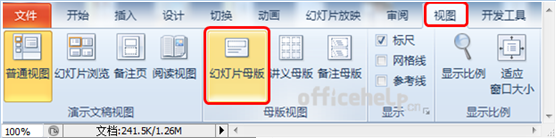
在母版视图中,将第一张PPT标题改为黑体字。
再次点击“视图”,“普通视图”,你将发现所有标题字体改为黑体字了。这是批量更改幻灯片字体的方法之一。
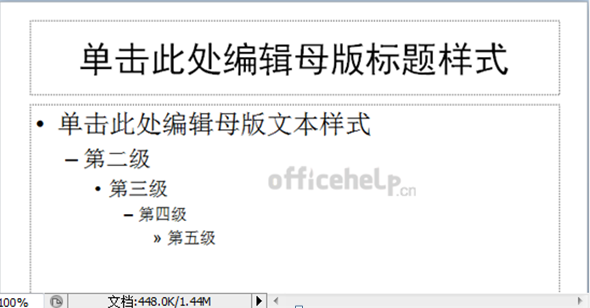
2.使用主题批量更改字体
在“设计”选项卡中,找到“主题”组中,然后点击“字体”右边下拉列表,点击“新建主题字体”
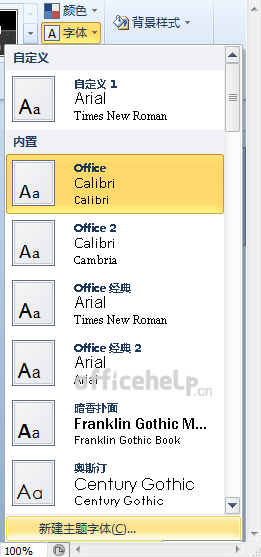
在出现的界面中,分别设置标题和正文的字体。

3.使用替换字体功能
还有一个方法,可以快速替换字体,比如将PPT中所有宋体替换为黑体。也是不错的选择。
点击“开始”选项卡中,在“编辑”组,点击“替换”右边下拉列表,出现“替换字体”

你可以将“宋体”替换为“黑体”。
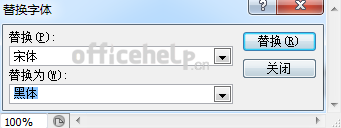
以上操作为PPT2010版本。OFFICEHELP原创,转载必注明出处。
